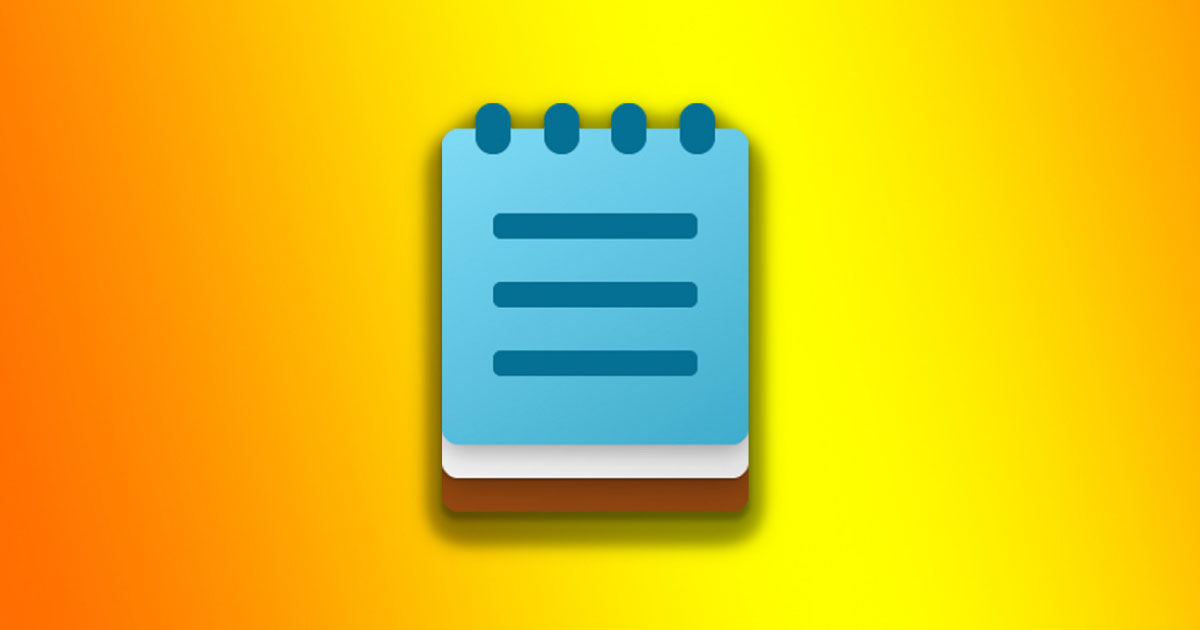Evite arquivos antigos no Bloco de notas do Windows 11 ⚡ Dica importante.
Uma das melhorias mais úteis que o Bloco de Notas do Windows 11 traz é a opção de salvar automaticamente seu progresso enquanto você escreve. 📝 Isso significa que mesmo se você fechar o aplicativo acidentalmente, seu texto ainda estará disponível para edição na próxima vez que você abrir o programa.
Esse recurso é muito conveniente e reduz significativamente a perda de dados, mas pode ser irritante para muitos usuários. 😅 A interface com abas e o a capacidade de salvar notas pode tornar a tela inteira parece bagunçado. Às vezes, você também vai querer evitar o Bloco de notas abrir o último arquivo ou nota padrão.
A opção para impedir que o Bloco de Notas abra arquivos mais antigos em O Windows 11 está bem escondido dentro das configurações do mesmo; Portanto, nenhum programa adicional é necessário. 🔍
1. Clique no ícone de pesquisa Windows 11 e eu escrevi “Notepad”. Então eu abri o Aplicativo de bloco de notas que aparece na lista de resultados mais relevantes.

2. Quando o Bloco de notas abrir, clique no ícone configuração na barra de ferramentas.

3. Nas configurações do Bloco de notas, role para baixo até a seção Quando o Bloco de notas inicia e expandi-lo.

4. Agora, você encontrará duas opções: Conteúdo aberto de sessões anteriores qualquer abrir uma nova janela.
5. Se você não quiser que o Bloco de Notas abra seus arquivos anteriores, selecione a opção Opção aberta uma nova janela.

Agora, feche o aplicativo do Bloco de Notas e reabra-o. Na próxima vez que você abrir o Bloco de Notas, ele iniciará com um arquivo 'Sem título' em branco. Você não verá mais o Bloco de Notas Restaure seus arquivos anterior. 🚫📄
Como forçar o Bloco de Notas a abrir conteúdo da sessão anterior?
Se mudar de ideia e quiser ver o conteúdo de sessões anteriores no Bloco de Notas, você deve forçar o programa a abri-lo. Os passos são quase os mesmos; você só precisa selecionar a primeira opção no Passo 4.
1. Abri o Aplicação de bloco de notas em seu Computador com Windows 11.

2. Quando o Bloco de notas abrir, clique no ícone configuração na barra de ferramentas.

3. Nas configurações, desça e expanda a seção Quando começa Bloco de notas.

4. Agora selecione Abra o conteúdo da sessão anterior.

Este guia explica como evitar que o Bloco de Notas abra arquivos de sessões anteriores em Windows 11. Embora esse recurso possa ser útil, se você o achar irritante, siga estas etapas para desativá-lo. Se precisar de mais ajuda sobre este tópico, avise-nos! 🤗